win11怎么显示文件后缀名 win11文件名后缀隐藏了怎么办
更新时间:2022-01-13 11:28:02作者:haoxt
我们知道不同文件都有各自的后缀名,比如常见的exe,docx,txt等等。有用户使用win11最新版发现文件名称都没有后缀,那么win11文件名后缀隐藏了怎么显示出来呢?其实方法很简单,下面小编教大家win11怎么显示文件后缀名的方法。
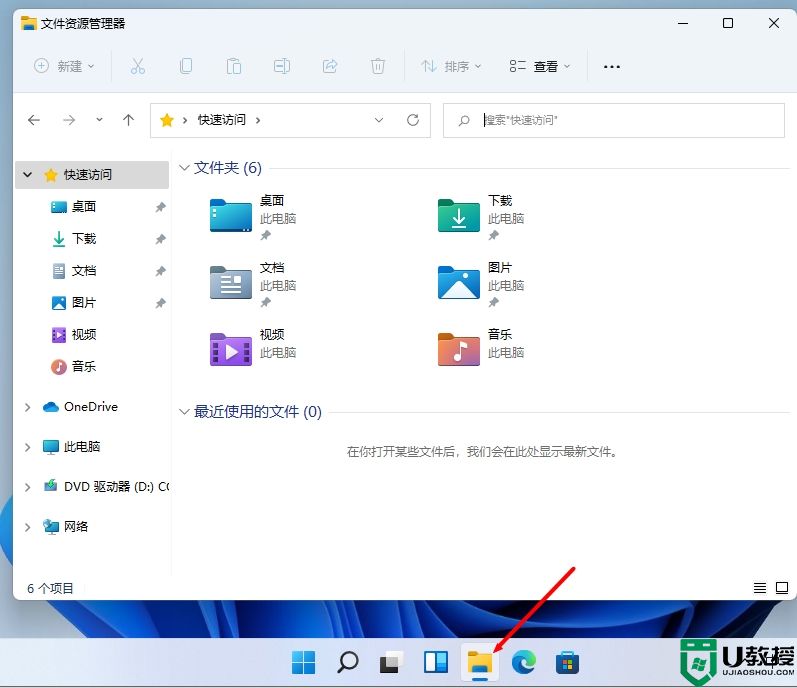
2、顶部有个“查看”,点击查看—显示—文件扩展名。
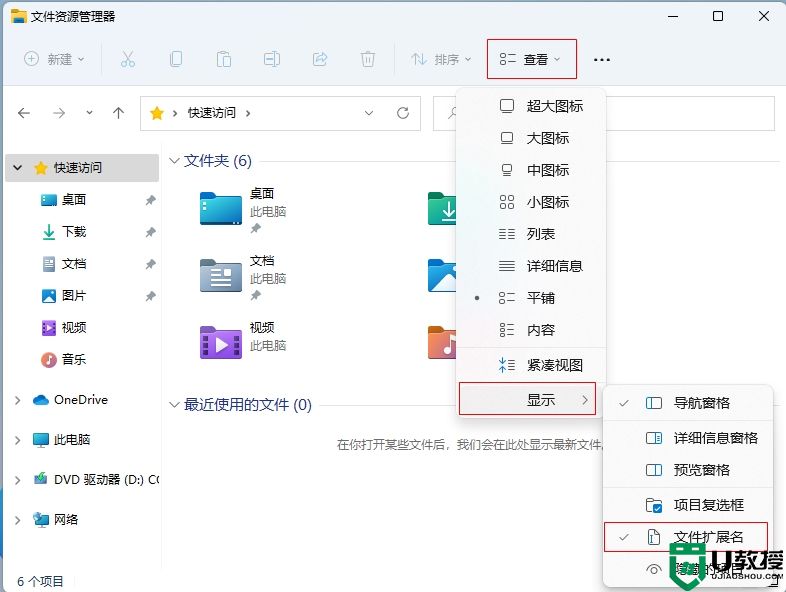
3、这样就可以显示文件后缀名。
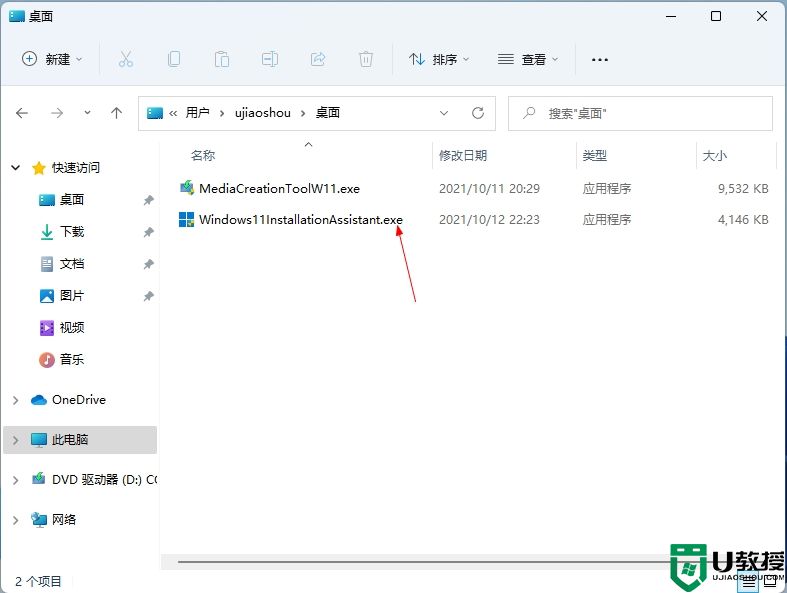
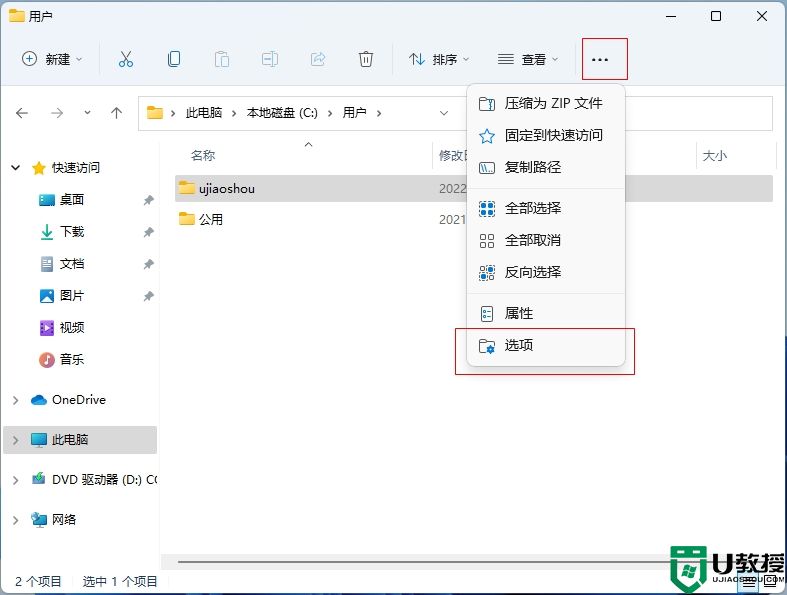
2、在文件夹选项中点击“查看”标签,往下拉找到“隐藏已知文件类型的扩展名”,去除前面的勾,确定。
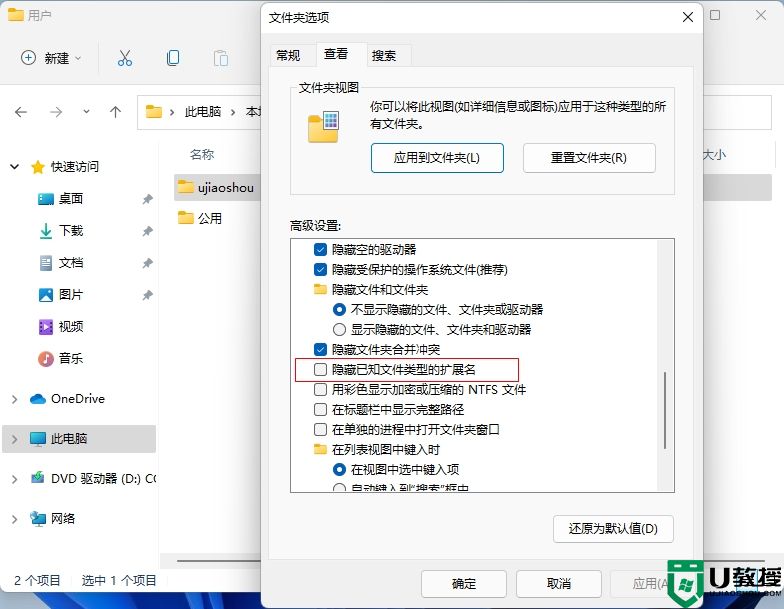
通过上面的方法操作之后,我们就可以显示win11后缀名了,如果你遇到win11文件名后缀隐藏了不知道怎么办,就可以学习下这个教程。
方法一:
1、点击任务栏的“文件资源管理器”图标,或者打开任意的文件夹。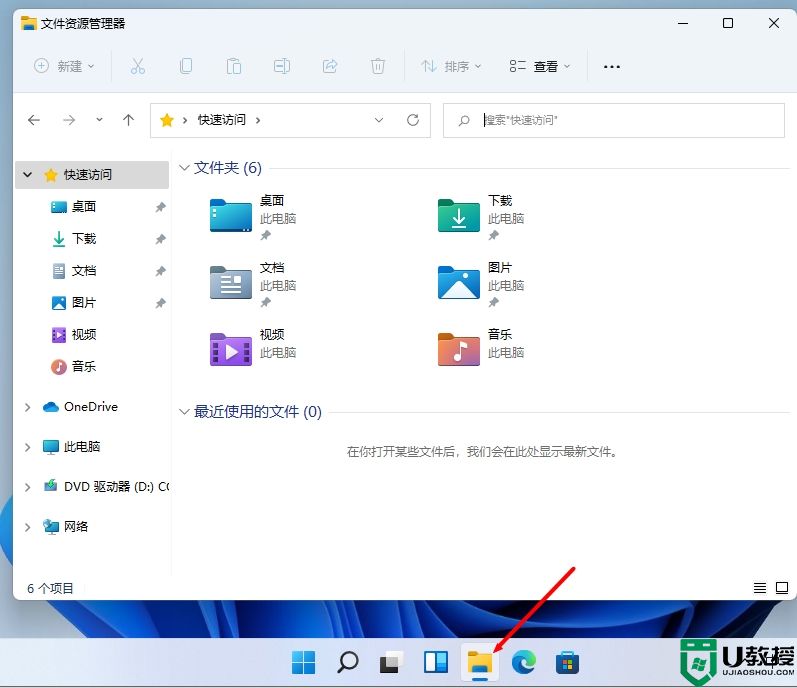
2、顶部有个“查看”,点击查看—显示—文件扩展名。
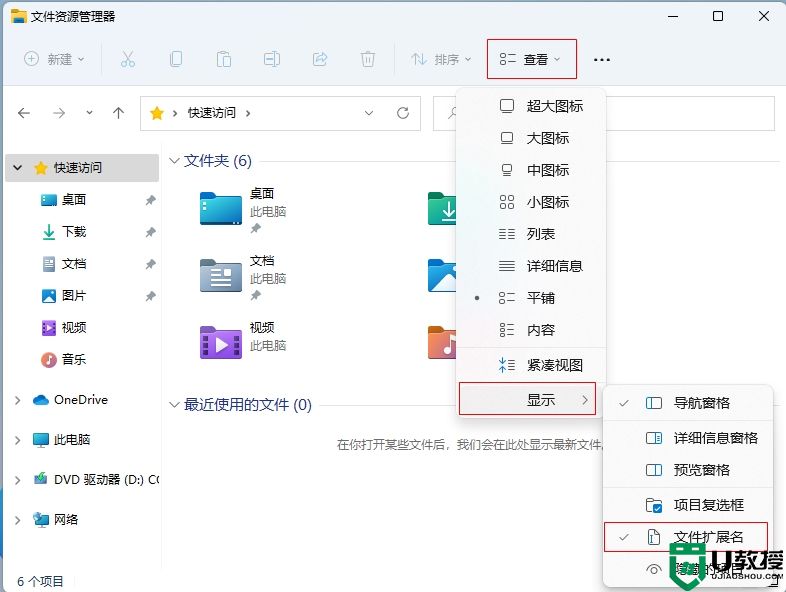
3、这样就可以显示文件后缀名。
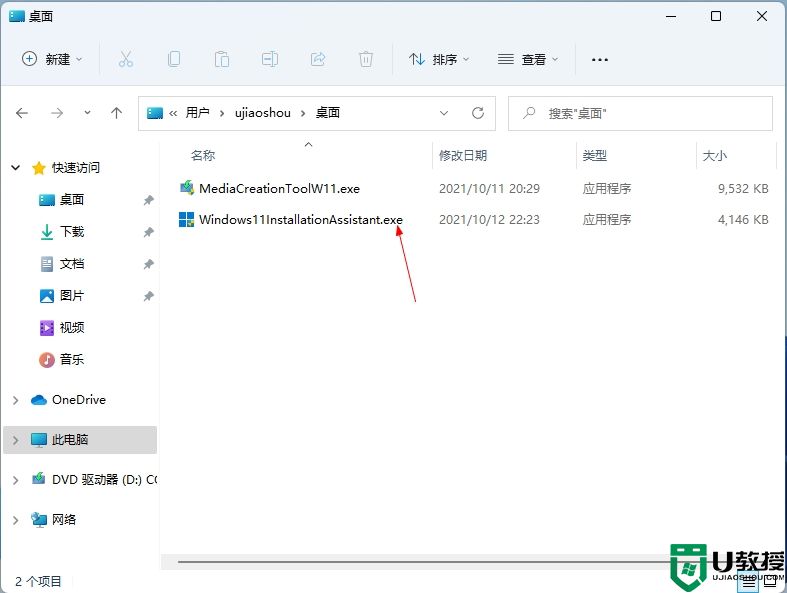
方法二:
1、同样是打开文件资源管理器,或者打开任意文件夹,点击顶部的“三点”图标,在下拉列表中点击“选项”。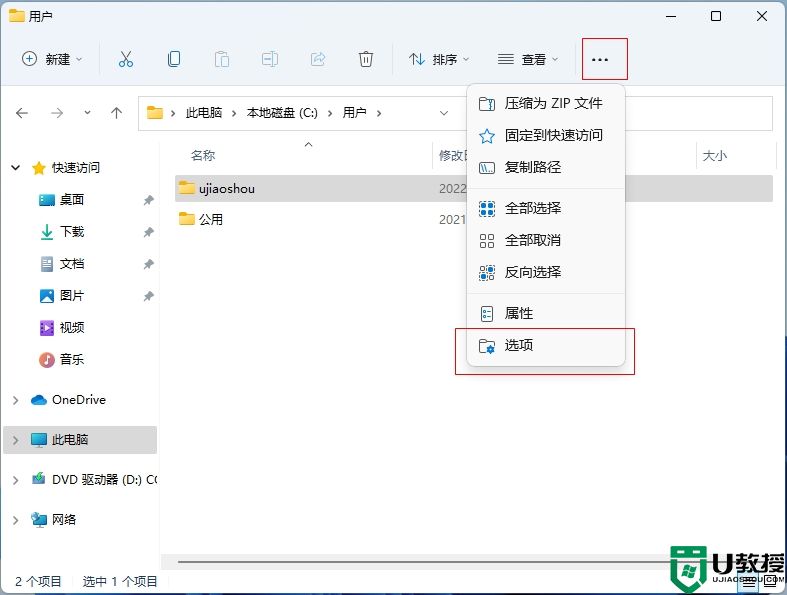
2、在文件夹选项中点击“查看”标签,往下拉找到“隐藏已知文件类型的扩展名”,去除前面的勾,确定。
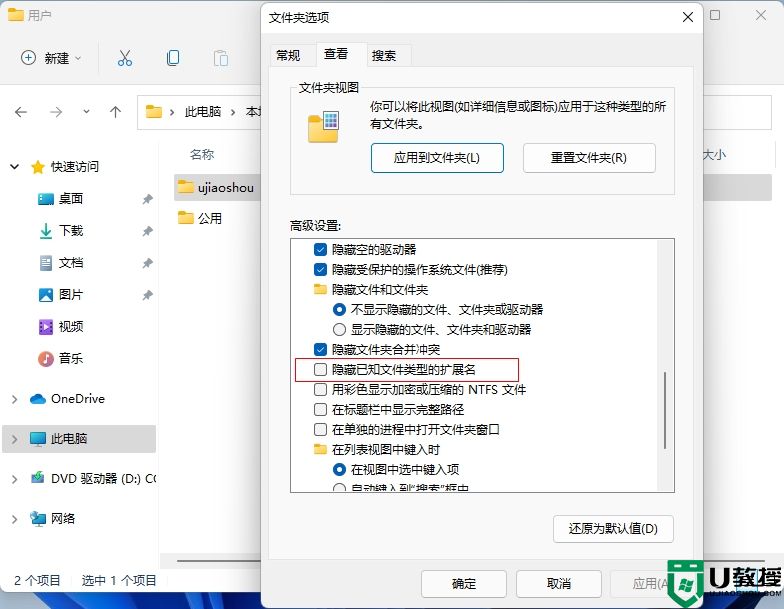
通过上面的方法操作之后,我们就可以显示win11后缀名了,如果你遇到win11文件名后缀隐藏了不知道怎么办,就可以学习下这个教程。
win11怎么显示文件后缀名 win11文件名后缀隐藏了怎么办相关教程
- win11显示文件后缀名怎么操作 win11文件后缀名隐藏了怎么打开
- win11显示文件后缀名的技巧 win11系统如何显示文件后缀名
- win11怎么修改文件后缀 win11如何改文件属性的后缀
- win11改文件后缀的方法 win11如何改文件后缀格式
- win11显示文件属性后缀的方法
- win11隐藏文件夹怎么显示 win11如何显示隐藏的文件夹
- win11exe文件怎么改后缀
- win11修改user文件夹名的方法 win11怎么改user用户文件夹名
- win11查看隐藏文件的步骤 win11系统怎样查看隐藏文件
- win11系统隐藏文件在哪里查看 win11查看隐藏文件的两种方法
- Windows 11系统还原点怎么创建
- win11系统提示管理员已阻止你运行此应用怎么解决关闭
- win11internet选项在哪里打开
- win11右下角网络不弹出面板
- win11快捷方式箭头怎么去除
- win11iso文件下好了怎么用
热门推荐
win11系统教程推荐
- 1 windows11 中文怎么设置 win11语言设置中文的方法
- 2 怎么删除win11系统的所有无用文件 Win11删除多余系统文件的方法
- 3 windows11 任务栏设置全透明方法 win11任务栏全透明如何设置
- 4 Win11系统搜索不到蓝牙耳机设备怎么回事 window11搜索不到蓝牙耳机如何解决
- 5 win11如何解决任务管理器打不开 win11任务管理器打不开解决教程
- 6 win11序列号激活码2022年最新永久 免费没过期的win11激活码大全
- 7 win11eng键盘不好用怎么删除 详解删除win11eng键盘的方法
- 8 Win11时间图标不见的两种恢复方法
- 9 win11安装不上Autocad软件怎么回事 win11安装不上Autocad软件的处理方法
- 10 万能的Win11专业版激活码大全 Win11专业版激活密钥神key

